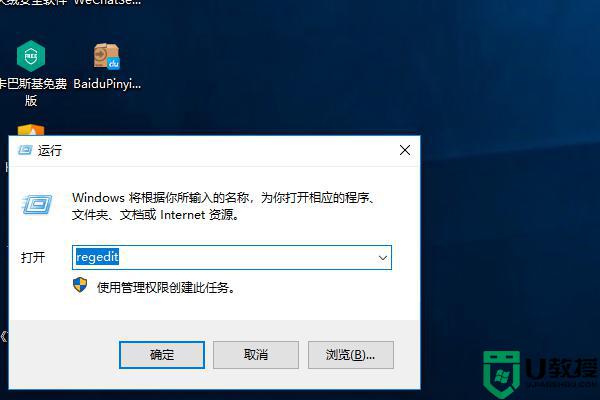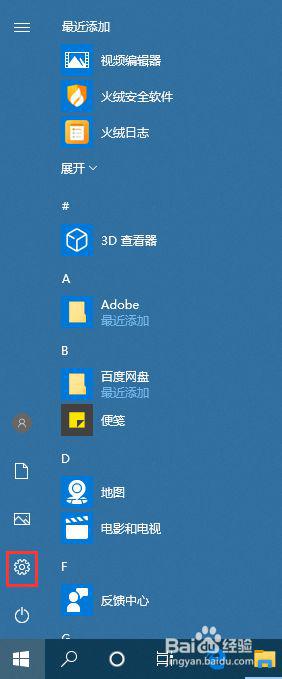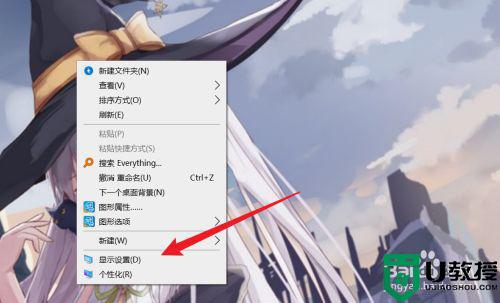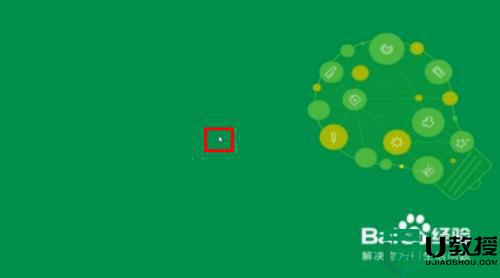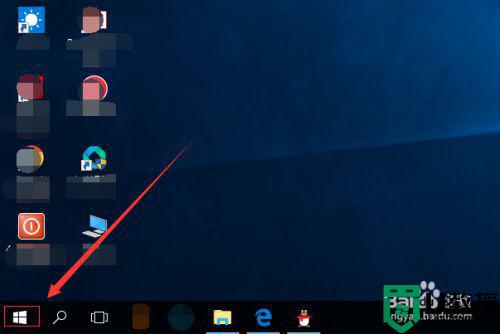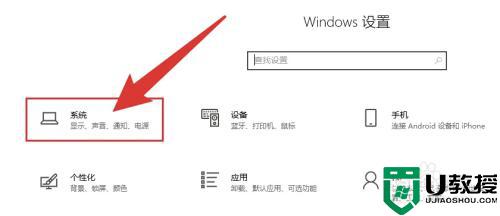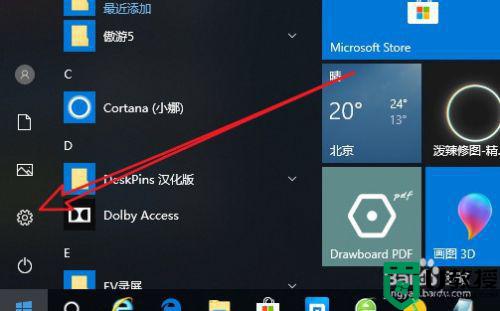鼠标刷新率怎么调w10 怎么调节鼠标刷新率win10
时间:2021-05-07作者:zhong
我们在使用电脑的时候,难免会出现一些问题,要是还是其他鼠标的问题,最近就有win10用户在使用时出鼠标卡顿之类的情况,这可能是鼠标刷新率的问题,需要调节下刷新率就好,那么win10怎么调节鼠标刷新率呢,下面小编给大家分享win10鼠标刷新率的调节方法。
推荐系统:win1032位系统下载
解决方法:
1、首先右击桌面空白处,在选择”个性化“。
2、出现了个性化之后,单击-”更改鼠标指针“。
3、可以看到了鼠标属性,单击指针这里都可以更改。
4、在单击指针选项的话可以调整鼠标的速度,如果你觉得鼠标慢的话。可以调到快这边。
5、滑轮也可以设置,不过系统默认就可以了。这就完成了鼠标灵敏度的设置。
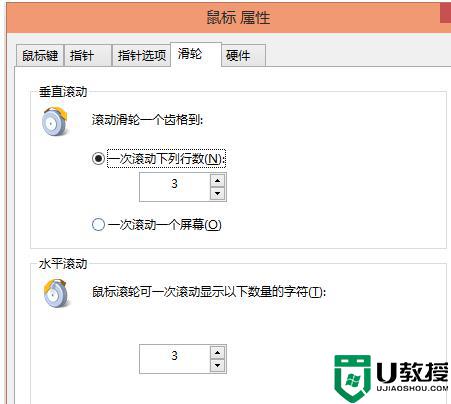
以上就是win10鼠标刷新率的调节方法,有不会调整鼠标刷新率的话,可以按上面的方法来进行调节。